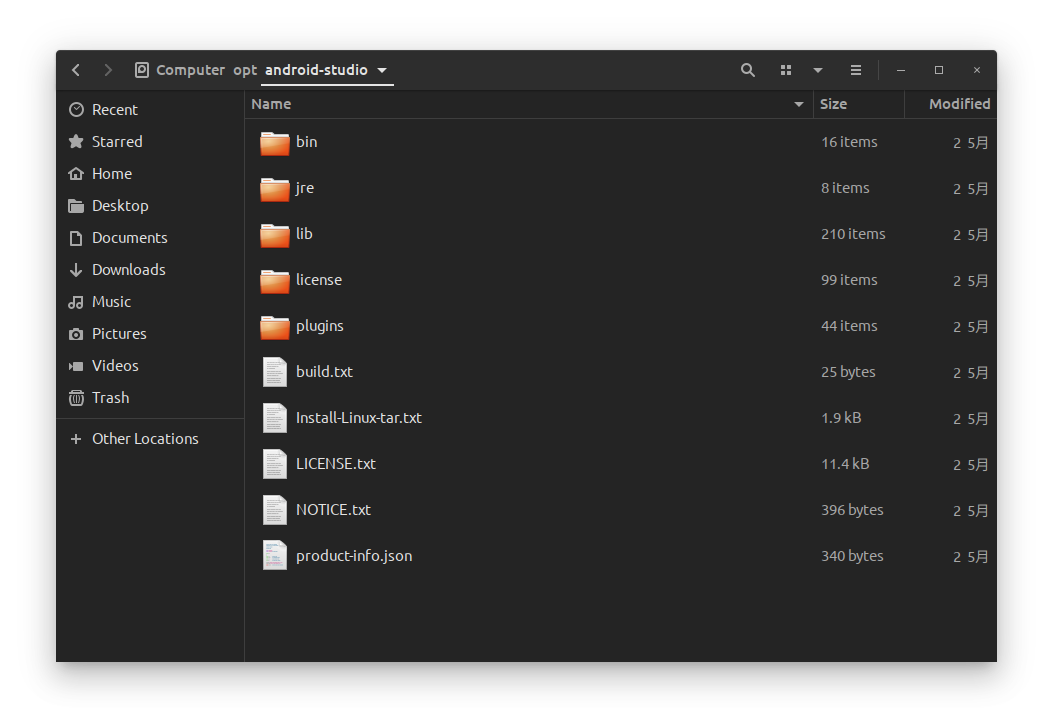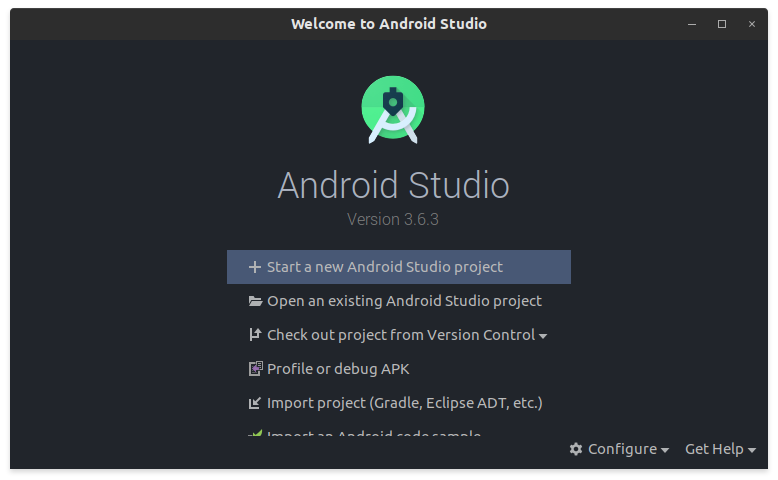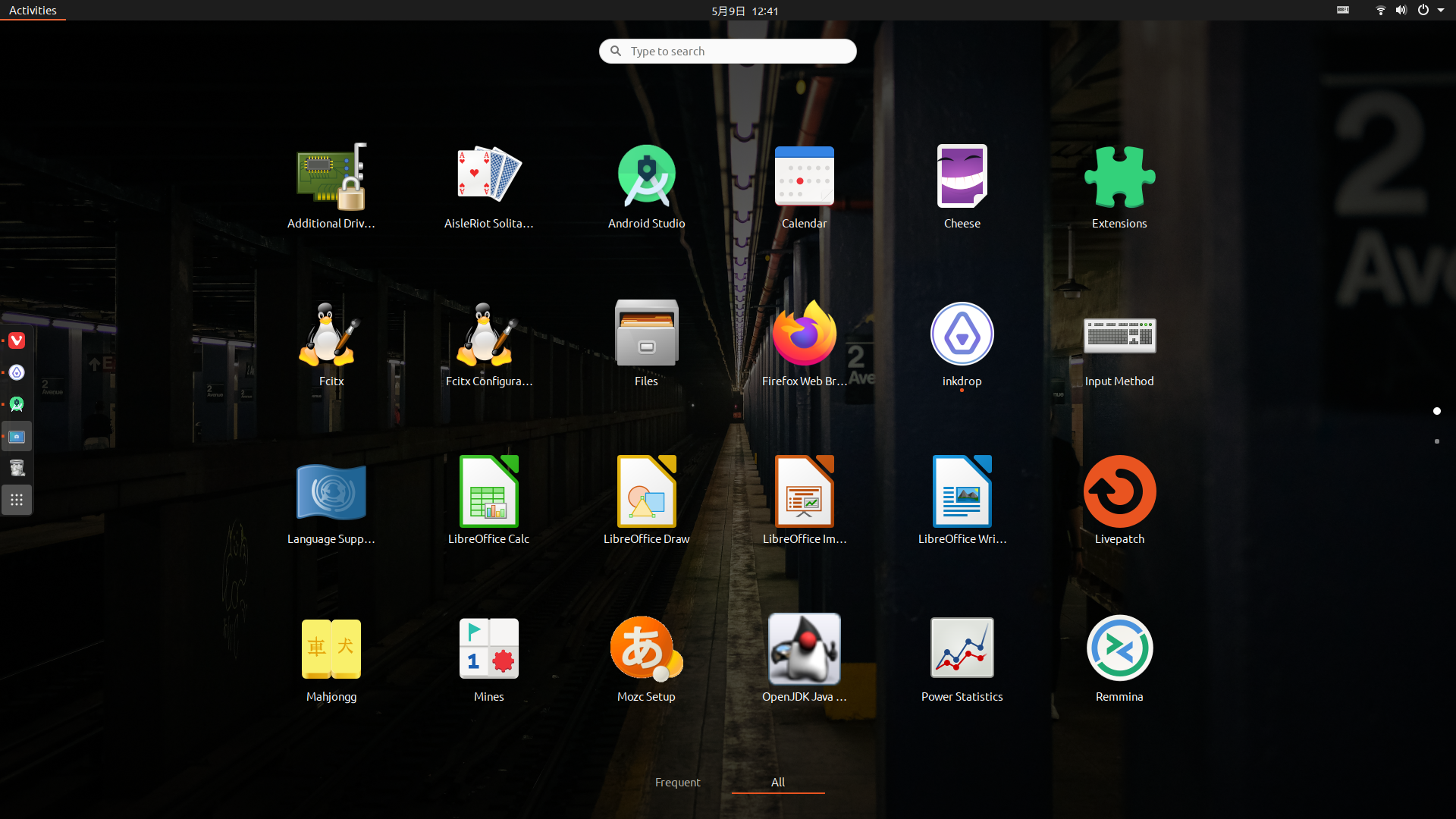[LINUX] [Ubuntu] Installieren Sie Android Studio und erstellen Sie eine Verknüpfung
Kürzlich habe ich versucht, meine Android-Anwendungsentwicklungsumgebung auf Ubuntu (Linux Desktop) zu migrieren. Die Installation von Android Studio selbst ist einfach und funktioniert, aber ich habe mir die Zeit genommen, eine Verknüpfung zu erstellen, daher möchte ich sie zusammenfassen.
Installieren
Die Installation von Android Studio ist so einfach wie das Herunterladen und Bereitstellen von Android Studio an einem beliebigen Ort. Extrahieren Sie dieses Mal Android Studio nach / opt und installieren Sie es.
- Laden Sie [Android Studio] herunter (https://developer.android.com/studio)
- Öffnen Sie das Terminal
- Extrahieren Sie die heruntergeladene Datei mit dem Befehl tar nach / opt.
$ cd /opt
$ tar -zxvf ~/Downloads/android-studio-ide-192.6392135-linux.tar.gz /Desktop
Erstellen Sie eine Verknüpfung (Desktop-Datei)
Das installierte Android Studio kann durch Ausführen von /opt/android-studio/bin/studio.sh gestartet werden. Es ist jedoch mühsam, jedes Mal vom Terminal aus zu starten. Erstellen Sie daher eine Verknüpfung (Desktop-Datei), damit sie vom Ubuntu-Launcher aus gestartet werden kann.
- Öffnen Sie das Terminal
- Öffnen Sie die Datei mit gedit ~ / .local / share / applications / android-studio.desktop
- Beschreiben und speichern Sie android-studio.desktop gemäß So schreiben Sie eine Desktop-Datei.
- Gewähren Sie der Datei mit chmod 773 ~ / .local / share / applications / android-studio.desktop die Ausführungsberechtigung
- Melden Sie sich ab und wieder an
** Beispiel für eine Beschreibung der Desktop-Datei **
[Desktop Entry]
Type=Application
Encoding=UTF-8
Name=Android Studio
Commend=Android Studio
Exec=/opt/android-studio/bin/studio.sh
Icon=/opt/android-studio/bin/studio.png
Sobald Sie die Verknüpfung erstellt haben, können Sie Android Studio über den Ubuntu-Launcher starten.
Recommended Posts